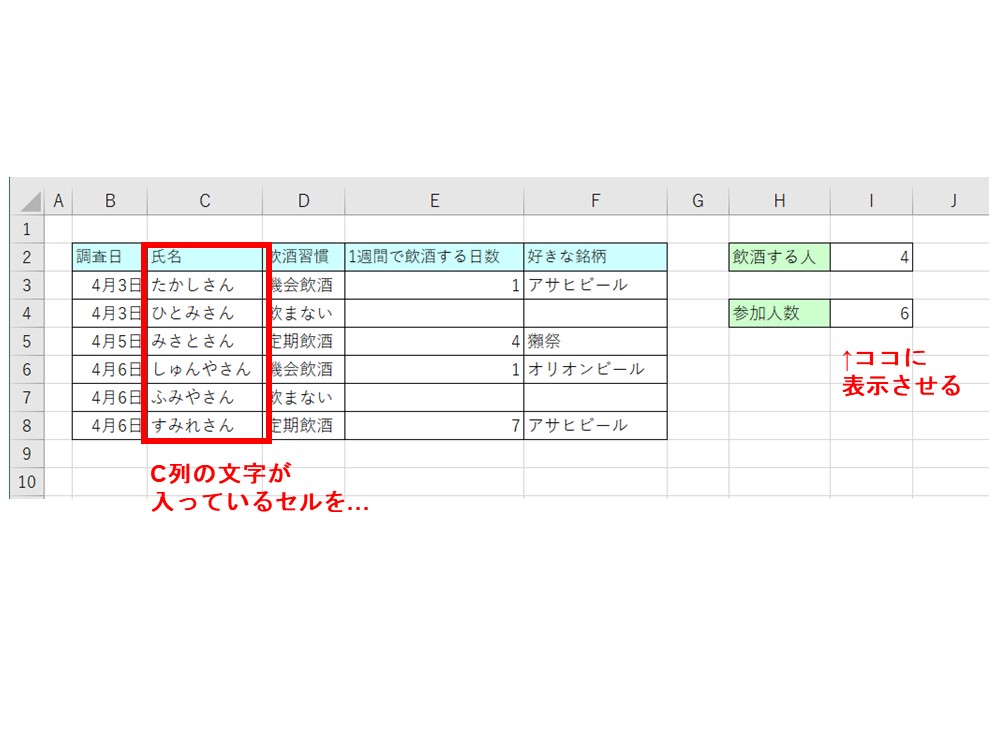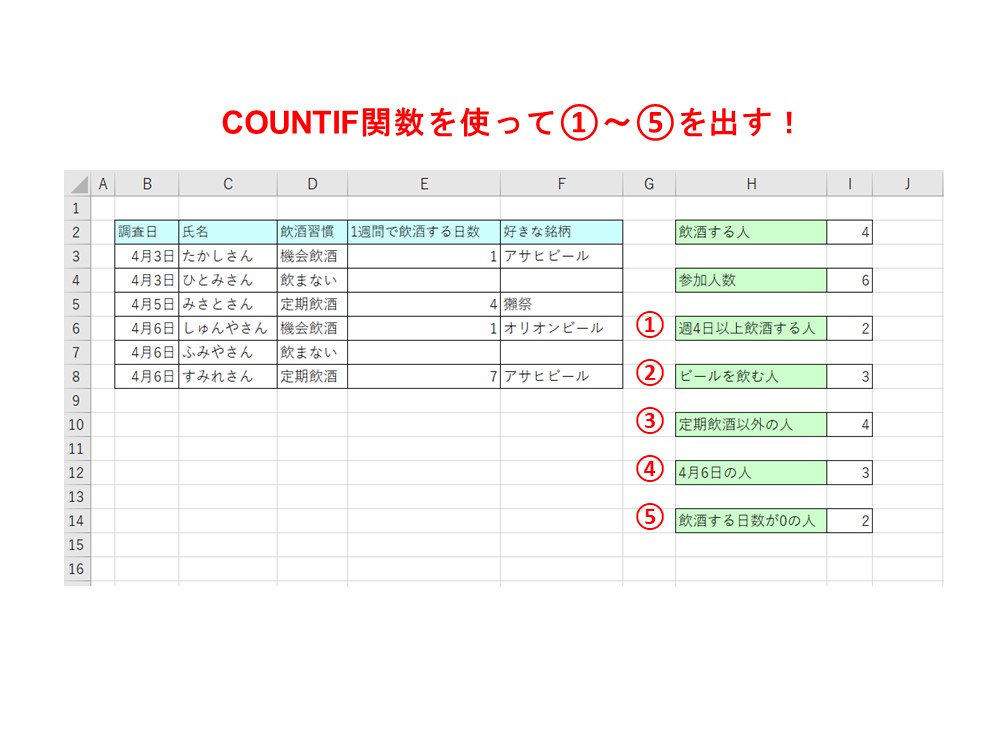【エクセル】数値をカウントする方法/COUNT関数
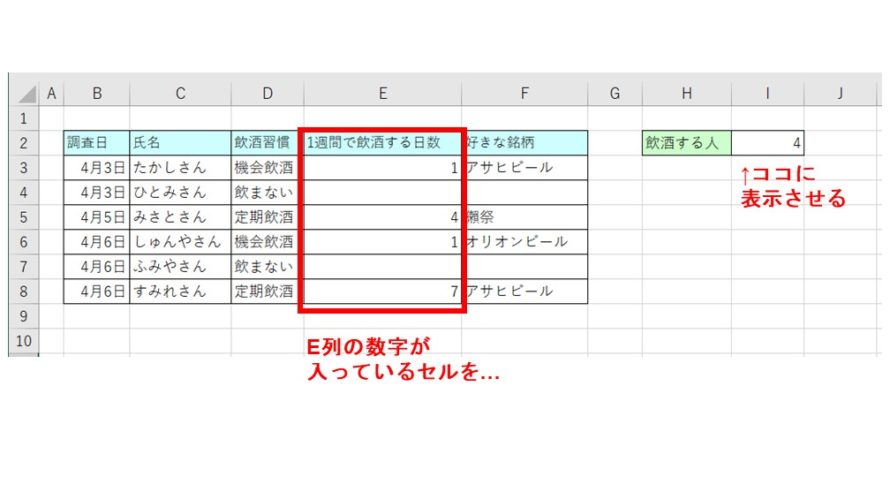
目次
やりたいこと
飲酒する人が何人いるか数えたい!
完成イメージ

使用する関数
COUNT関数
手順
1 セルを選択してCOUNT関数を挿入する
数を表示させたいセル(今回はI2)を選択して、「数式」タブの「関数の挿入」を左クリックします。
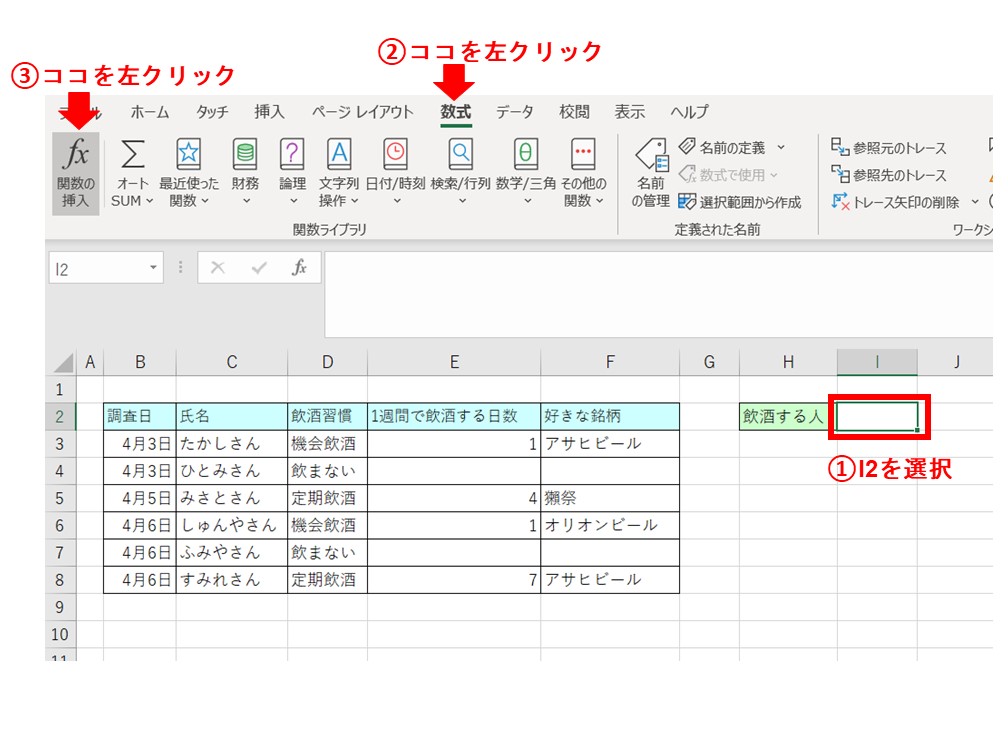
「COUNT」と入力して検索し、「COUNT」を選択して「OK」を左クリックします。

2 範囲を設定する
下の画像の上矢印のボタンを左クリックします。
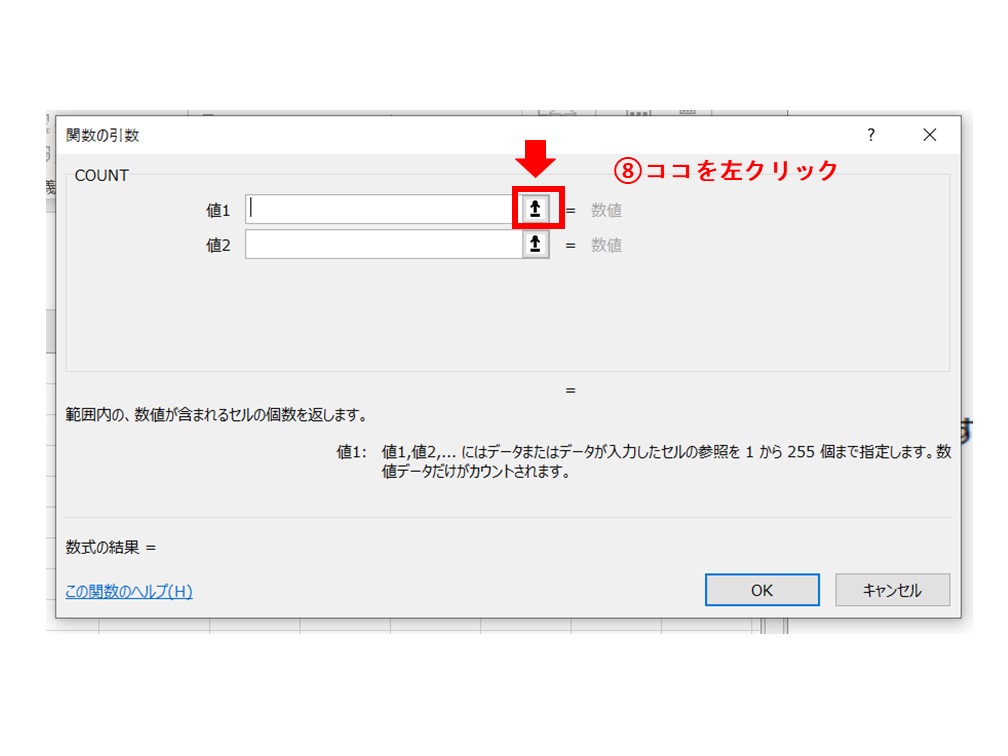
数を数えたいセル(今回はE3:E8)をドラッグ&ドロップで選択して、下の画像の下矢印のボタンを左クリックします。
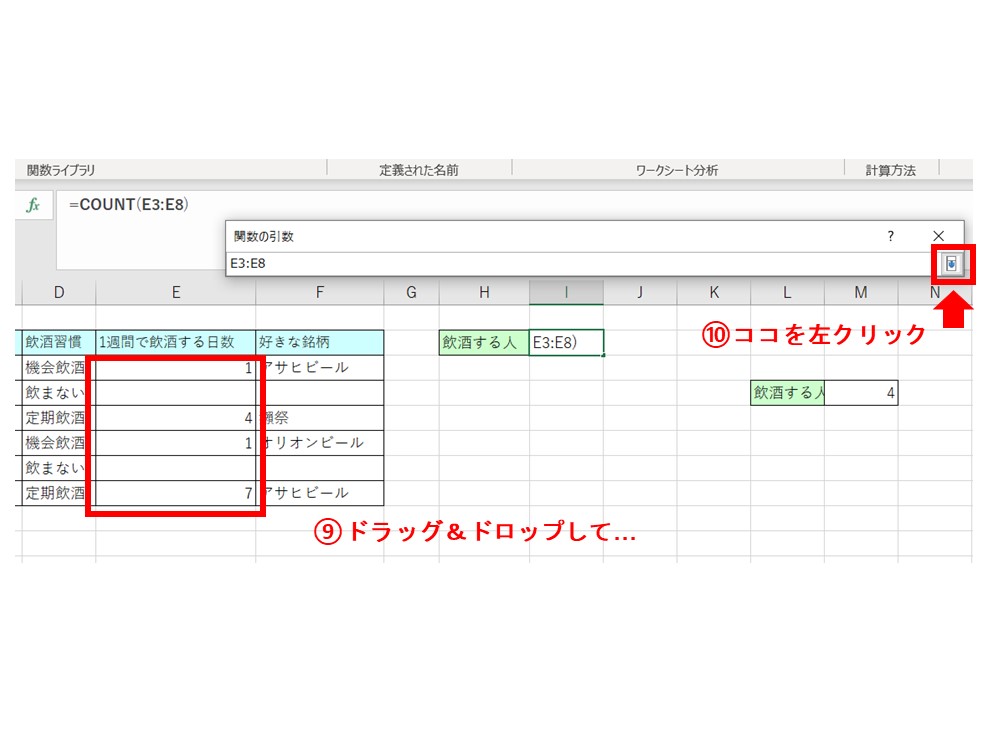
「値1」のところに範囲が指定されていることを確認し、問題なければ「OK」を左クリックします。
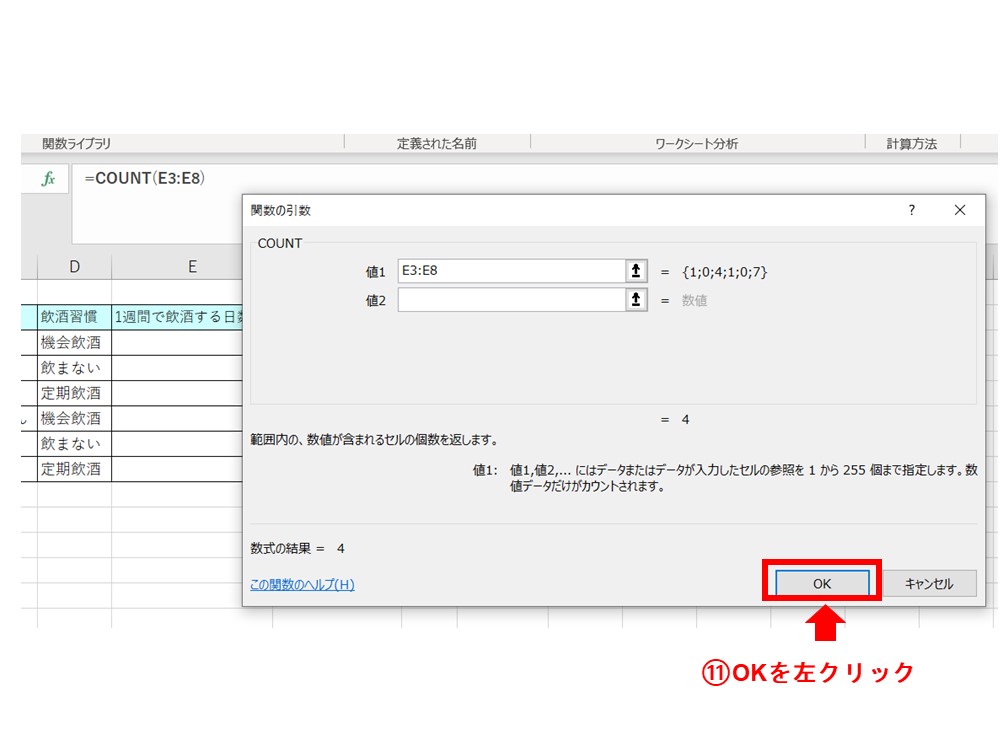
これで飲酒する人のカウント結果が表示されます。
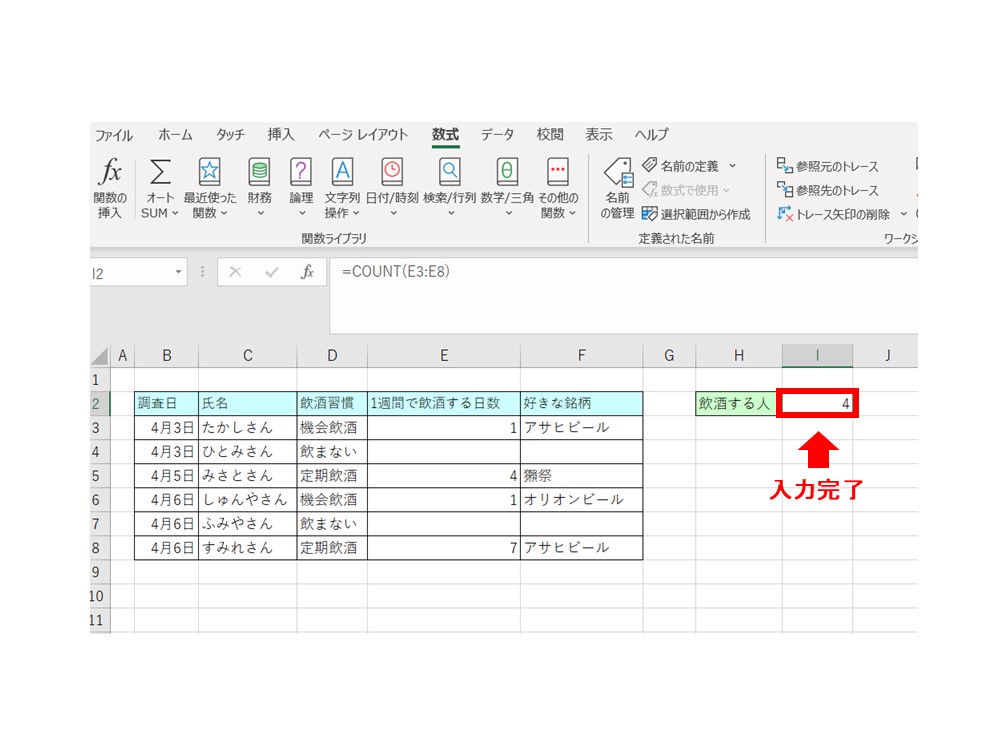
動画で復習
数値をカウントしたいときは参考にしてみてください。
関連する関数
COUNTA関数
COUNTIF関数

-
前の記事

【ワード】漢字にふりがなを振る方法 2020.03.03
-
次の記事

【エクセル】文字をカウントする方法/COUNTA関数 2020.03.14